Kaip blokuoti trečiųjų šalių slapukus kiekviename žiniatinklio naršyklėje

Interneto slapukai buvo maždaug nuo interneto pradžios ir daugiausia naudingi. Tačiau nors daugelis slapukų yra gana nekenksmingi ir netgi būtini, kai kurie iš jų nėra.
Mes kalbame, žinoma, apie trečiųjų šalių slapukus ir, jei nežinote, kaip juos blokuoti pageidaujamose žiniatinklio naršyklėse, tada pasiruošk mokytis.
Kodėl norėtum tai padaryti?
Dauguma slapukų egzistuoja dėl patvarumo. Kai apsilankote svetainėje, pvz., "Facebook" ar "Twitter", slapukai leidžia sustabdyti prisijungimą, kol išeinate iš naujo. Tai reiškia, kad kiekvieną kartą, kai lankotės šioje svetainėje, vis tiek būsite prisijungęs, taigi sutaupysite laiko ir pastangų iš naujo įvesti slaptažodį. Jei išvalysite slapukus, tuomet jūs būsite išjungtas (arba, tiksliau, naršyklė manys, kad esate atsijungęs, nes joje nebebus atminties apie kiekvieną lankotą svetainę).
Trečiųjų šalių slapukai jūsų prietaise esantys slapukai yra ne svetainės, kurioje lankotės, svetainėje. Pavyzdžiui, pasakykite, kad lankotės svetainėje ir jų reklamuotojas nustato slapuką - tai leidžia reklamuotojui sekti jūsų apsilankymus kitose svetainėse. Jūs tikriausiai nenorite, kad tai įvyktų.
Jūs taip pat turėtumėte žinoti, kad kai kuriose svetainėse gali būti naudojami trečiųjų šalių slapukai, kurie nėra susiję su privatumu. Išjungus šiuos slapukus gali kilti problemų.
Pavyzdžiui, galite pabandyti peržiūrėti vaizdo įrašą srautiniu būdu svetainėje, tačiau vaizdo įrašas yra iš kito šaltinio. Tokiu atveju greičiausiai bus rodoma klaida, nurodanti, kad vaizdo įrašas negali būti peržiūrėtas. Dažnai klaidos pranešime pateikiama mažai informacijos apie tai, kokia problema gali būti, tačiau jei trečiųjų šalių slapukai išjungti, tai greičiausiai kaltininkas.
Galiausiai, jūsų naršyklė gali blokuoti daugumą trečiųjų šalių Slapukai, bet nebūtinai visi iš jų.
Pastaba apie neekontuotas parinktis
Daugeliui naršyklių funkcija "Ne sekti" yra tariama , kad būtų naudojamas panašus tikslas. Naršyklėje neįjungto parinkimo "Neįmanoma stebėti" įjungimas nurodo kiekvieną svetainę, kurioje lankotės, kad nenorite, kad jūsų veikla būtų stebima. Tačiau tai yra griežtai savanoriškas, todėl svetainės nėra įpareigotos jo laikytis.
Šios funkcijos įjungimas neturės įtakos jūsų galimybei aplankyti ar prisijungti prie svetainių. Jūsų asmeninė informacija taip pat bus saugi, įskaitant informaciją apie buvimo vietą, krepšelio turinį ir pan.
Trumpai tariant, malonu įjungti, bet trečiųjų šalių slapukų negalima pakeisti.
"Microsoft Internet" Explorer
Pirmoji yra naujausia ir naujausia "Internet Explorer" versija. Jei norite įjungti trečiosios šalies slapukų blokavimą, spustelėkite krumpliaračio piktogramą viršutiniame dešiniajame kampe, tada spustelėkite "Interneto parinktys" iš išskleidžiamo sąrašo.

Spustelėkite skirtuką "Privatumas" ir nustatykite jį į "Vidutinis didelis" . Tai užblokuos visus trečiųjų šalių slapukus.
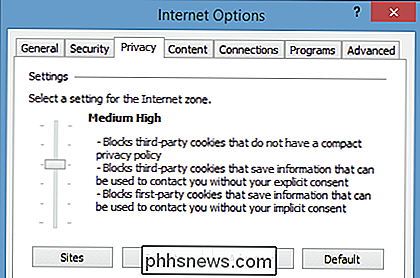
Baigę spustelėkite mygtuką "Gerai", kad išeitumėte iš interneto parinkčių ir atliktumėte pakeitimus.
"Microsoft Edge"
Jei naudojate naują krašto naršyklę "Windows 10", tada bakstelėkite arba spustelėkite tris taškus viršutiniame dešiniajame naršyklės lango kampe. Meniu apačioje pasirinkite "Nustatymai".
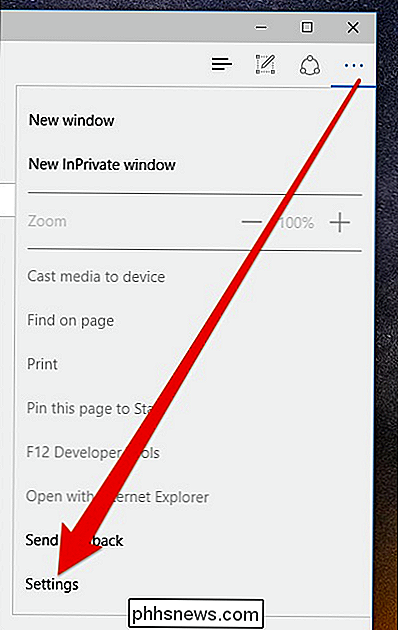
Nustatymuose palieskite arba spustelėkite "Peržiūrėti papildomus nustatymus".
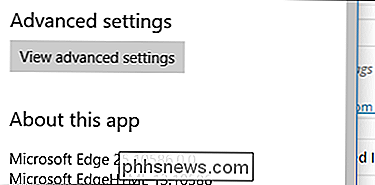
Dabar išplėstiniuose nustatymuose po slapukų pavadinimu spustelėkite išskleidžiamąjį meniu ir pasirinkite "Blokuoti tik trečiosios šalies slapukus".
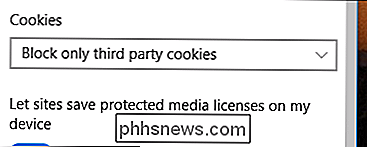
Uždaryti nustatymus ir "Edge" dabar blokuos trečiųjų šalių slapukus.
Firefox
"Firefox" spustelėkite tris eilutes viršutiniame dešiniajame kampe, tada spustelėkite " Preference ".
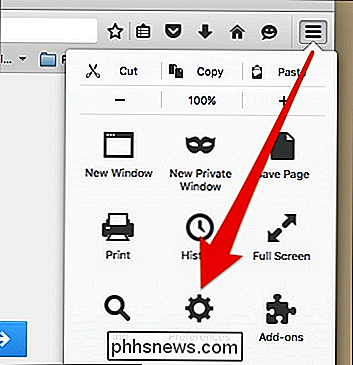
Kai atidaromos nuostatos, atkreipkite dėmesį, kad yra galimybė įjungti" Firefox "nerekomenduojamą parinktį. Po stebėjimo parinktimis spustelėkite "Prisiminti istoriją" ir pasirinkite parinktį "Naudoti tinkintus istorijos nustatymus".
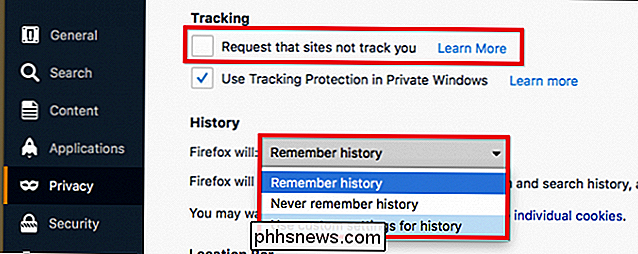
Iš pasirinktinio istorijos nustatymų ekrano spustelėkite išskleidžiamąjį sąrašą šalia "Priimti trečiųjų šalių slapukus" ir pasirinkite "Niekada".
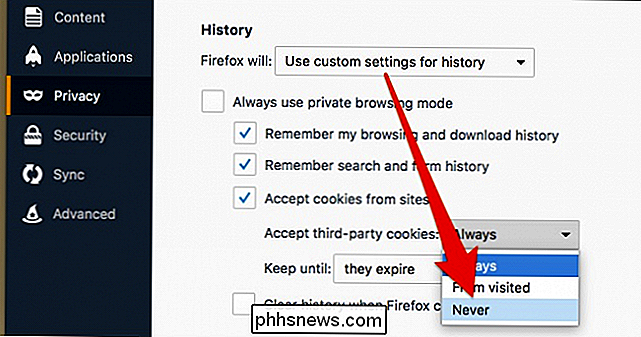
Jūsų pakeitimai bus įgyvendinti nedelsiant, todėl nėra spustelėkite mygtuką "Gerai" arba "Taikyti".
"Google Chrome for Desktop"
"Chrome" staliniams kompiuteriams spustelėkite tris eilutes viršutiniame dešiniajame kampe, tada spustelėkite "Nustatymai".
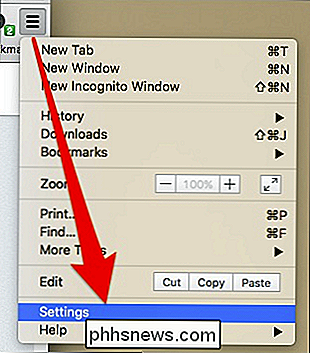
Slinkite į nustatymų apačią ir spustelėkite "Rodyti išplėstinius nustatymus" nustatymų ekranas.
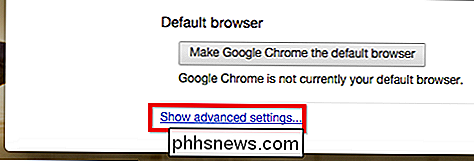
Išplėstinių nustatymų ekrane, esančiame privatumo antraštėje, spustelėkite "Turinio nustatymai ...". Kai atidarote turinio nustatymus, spustelėkite laukelį šalia "Blokuoti trečiųjų šalių slapukus ir svetainės duomenis".
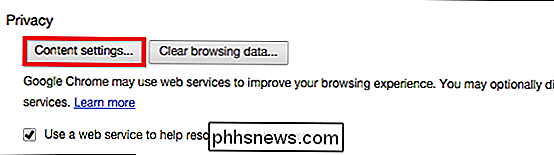
Tai baigta, galite uždaryti nustatymų skirtuką ir grįžti prie savo įprastos naršymo veiklos.

"Google Chrome", esančiame "Android"
Jei norite blokuoti "Chrome" skirtus "Android" trečiųjų šalių slapukus, jūs viršutiniame dešiniajame kampe spustelėkite tris taškus ir išskleidžiamajame meniu pasirinkite "Nustatymai".
Pagal išplėstinį antraštę manote, kad tai, ko ieškote, būtų privatumo nustatymai ...
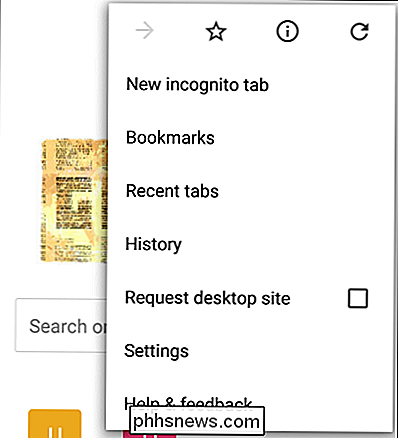
... bet viskas, ko čia rasite verta paminėti, yra "Nepaskirstyti" parinktis. Jei nenorite, kad jis įjungtas, dabar taip pat galite jį įjungti.
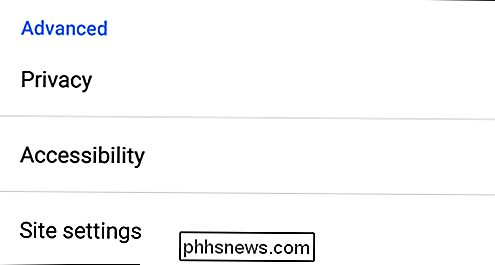
Norėdami nurodyti, kurie slapukai yra leidžiami, turite bakstelėti "Svetainės nustatymai", esančią "Išplėstinės" parinktyse, tada palieskite "Slapukai".
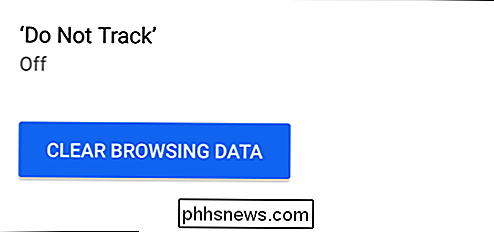
"Slapukų" nustatymuose panaikinkite pasirinktį "Leisti trečiųjų šalių slapukus".
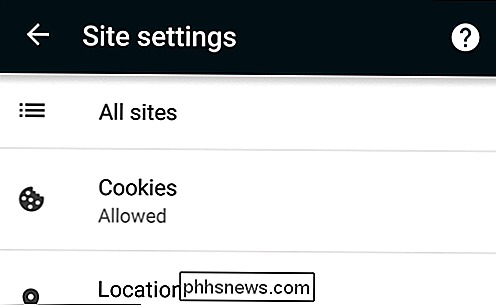
Tai viskas. Tiesiog išeikite iš nustatymų ir baigsite.
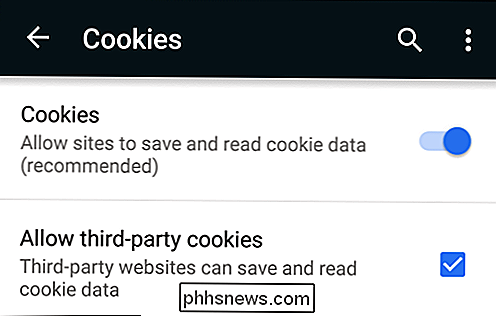
Apple Safari OS X
Operacinėje sistemoje "Safari" OS X reikės atidaryti nuostatas, spustelėdami Safari meniu arba naudodami seną standartinę spartųjį klaviatūrą. "Command +",
atidarę nuostatas, spustelėkite skirtuką "Privatumas", tada po "Slapukai ir svetainės duomenys" spustelėkite "Leisti tik dabartinę svetainę". Skirtuko "Privatumas" apačioje taip pat yra galimybė įjungti "Safari" funkciją "Nesekti".
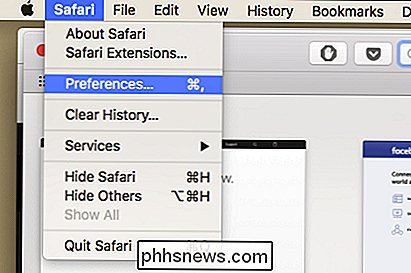
Išeikite iš nuostatų ir baigsite.
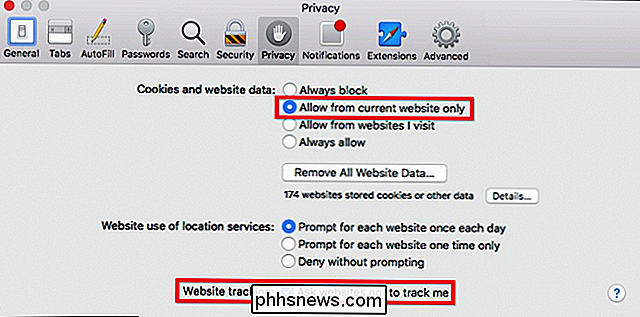
"Apple Safari" "iOS"
"Safari" skirta "iPhone", " "iPad", "iPod Touch", turėsite atidaryti "Nustatymai", tada palieskite "Safari".
"Safari" nuostatų ekrane pereikite prie "Privacy & Security" parinkčių. Čia pamatysite "Safari" nerekomendavimo funkciją ir parinktį "Blokuoti slapukus".
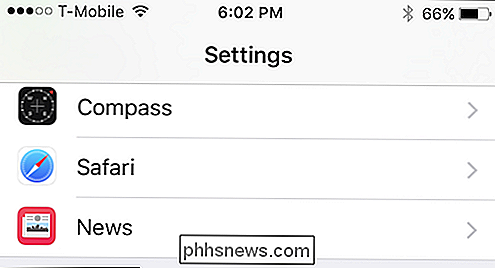
"Block Cookies" ekrane spustelėkite "Leisti tik iš dabartinės svetainės" ir išeikite iš.
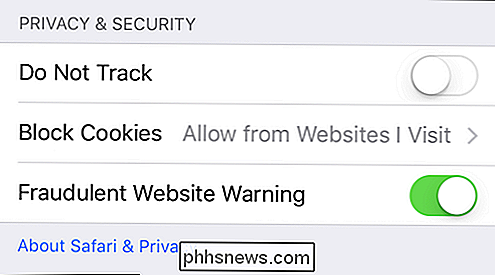
Kaip paminėjome šio puslapio pradžioje. straipsnis, trečiųjų šalių slapukų blokavimas gali turėti nepageidaujamų pasekmių. Viena vertus, esate tikri, kad galėsite užkirsti kelią daugeliui reklamuotojų, kad jie galėtų stebėti jūsų buvimo vietą. Akivaizdu, kad tai yra geras dalykas, ir labai mažai žmonių nenori to sustabdyti.
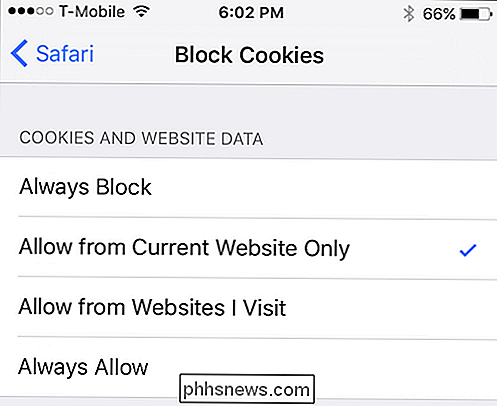
Kita vertus, trečiųjų šalių slapukų blokavimas gali neleisti funkcijų ir funkcijų. Kad juos sugrąžintumėte, turėsite atblokuoti trečiųjų šalių slapukus - nėra jokio vidurio.
Taigi, jei jūsų poreikiai yra paprasti ir galėsite pasiekti be minėtų funkcijų ir funkcijų, tada blokuojant trečiąsias -partiniai slapukai gali jums gerai dirbti. Žinoma, jūs visada galite atblokuoti juos, naudoti svetainę tam tikslui, kurį ketinate naudoti, ir vėl juos blokuoti. Tai tam tikra nepatogumų, tačiau, jei jūs vertinate savo privatumą, jums gali prireikti būti pasiruošę su ja susitikti.

Ar "Rack-mount" serveriai iš tikrųjų turi būti pakabinami?
Kai pirmą kartą nustatote asmeninį serverį arba paprasčiausiai norite atnaujinti ar atnaujinti, gali būti įdomu, ką reikia įrangos komponentų, o tai yra nereikalinga. Pavyzdžiui, apsvarstykite lentynos, ar tikrai turite turėti savo serverio stalą? Šiandienos "SuperUser" užklausų ir atsakymų žinutė turi naudingų atsakymų į įdomų skaitytojo klausimą.

Kaip žaisti bet kokį žaidimą VR su "SteamVR" darbastalio teatro režimu
Nesvarbu, ar turite "Oculus Rift" arba "HTC Vive", galite pasinaudoti "SteamVR" teikiamomis galimybėmis. "Steam" leidžia jums žaisti bet kurią jūsų bibliotekoje esantį žaidimą, netgi 2D žaidimus, kurie nėra skirti "VR-V" virtualiam "darbastalio teatro" režimui jūsų pasirinkta laisvų rankų įranga. Ką reikia žinoti SUSIJĘS: Kaip žiūrėti bet kokį jūsų "Oculus Rift" arba "HTC Vive" vaizdo įrašą Ši funkcija nesukelia jokio seno žaidimo visiškai immersive virtualios realybės žaidime su galvos stebėjimo funkcija.



